现在我来记录一下我创建这个博客的过程……
一:简介
使用github来搭建个人博客
当然要先简单了解github page
虽然官方推荐使用 Jekyll+github 的方式来创建网页,但我选择使用 Hexo+github 来搭建自己的博客网站,现在来记录一下我的搭建过程!
1:环境搭建—nodejs,git
首先得进行环境搭建
①nodejs安装:nodejs 就是搭建博客前端的基础
②git安装:git 是搭建博客与 github 的连接
最后介绍我搭建的电脑环境:
- Win10
- node@v10.16.0
- npm@6.9.0
- git@2.23.0
2:准备 github 账号
① 没有 github 账号:进入github官网进行注册(教程)
② 有 github 账号:直接登录进入你的github
三:搭建 github 博客
1:在 Github 创建仓库
登录进你的 github
首页右上角头像那里有一个“+”号,点击后选择“New repositor”。
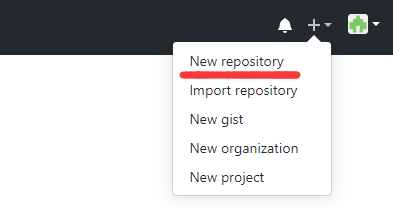
进入到仓库创建页面
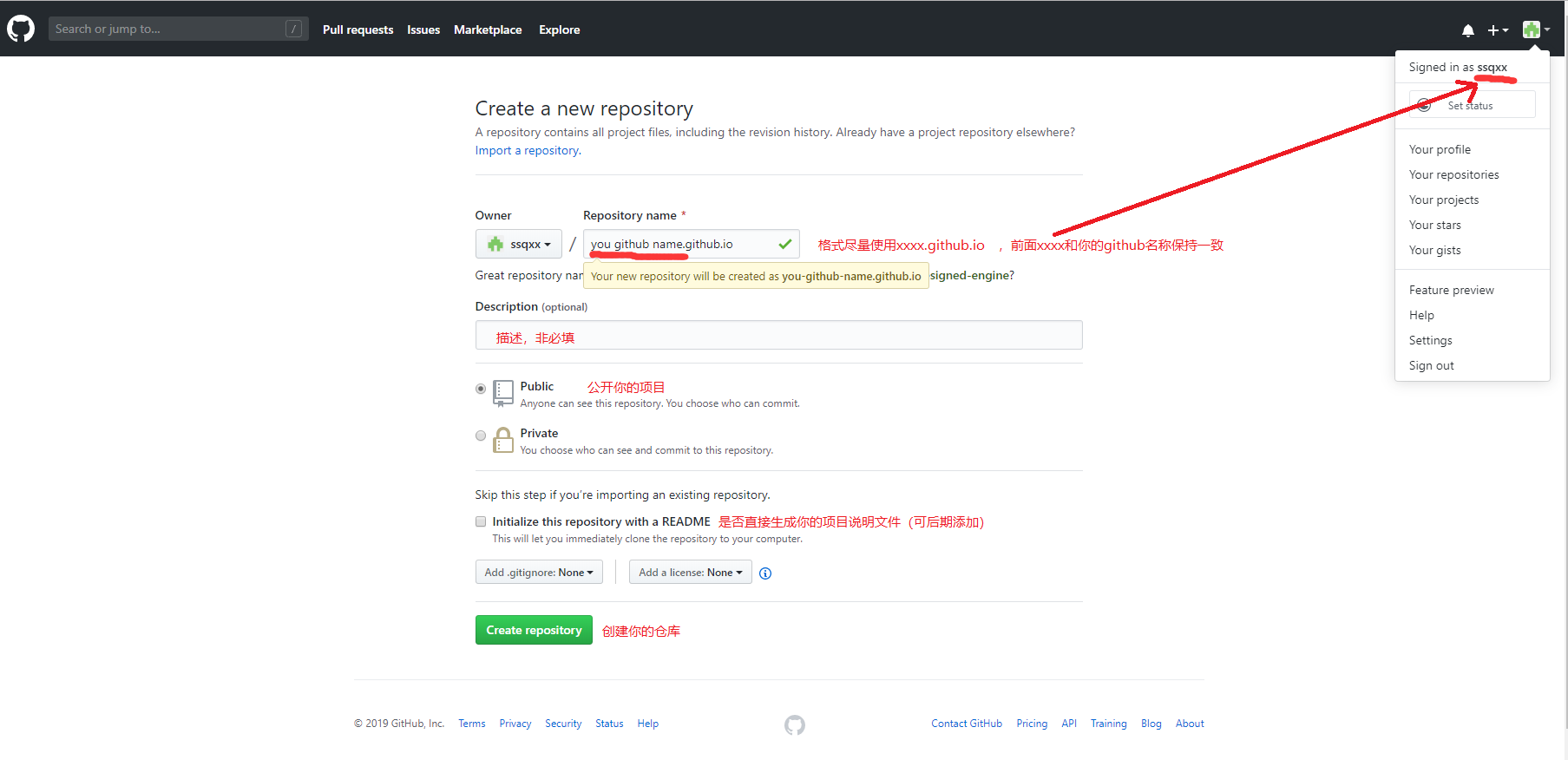
创建完之后点击“Settings”
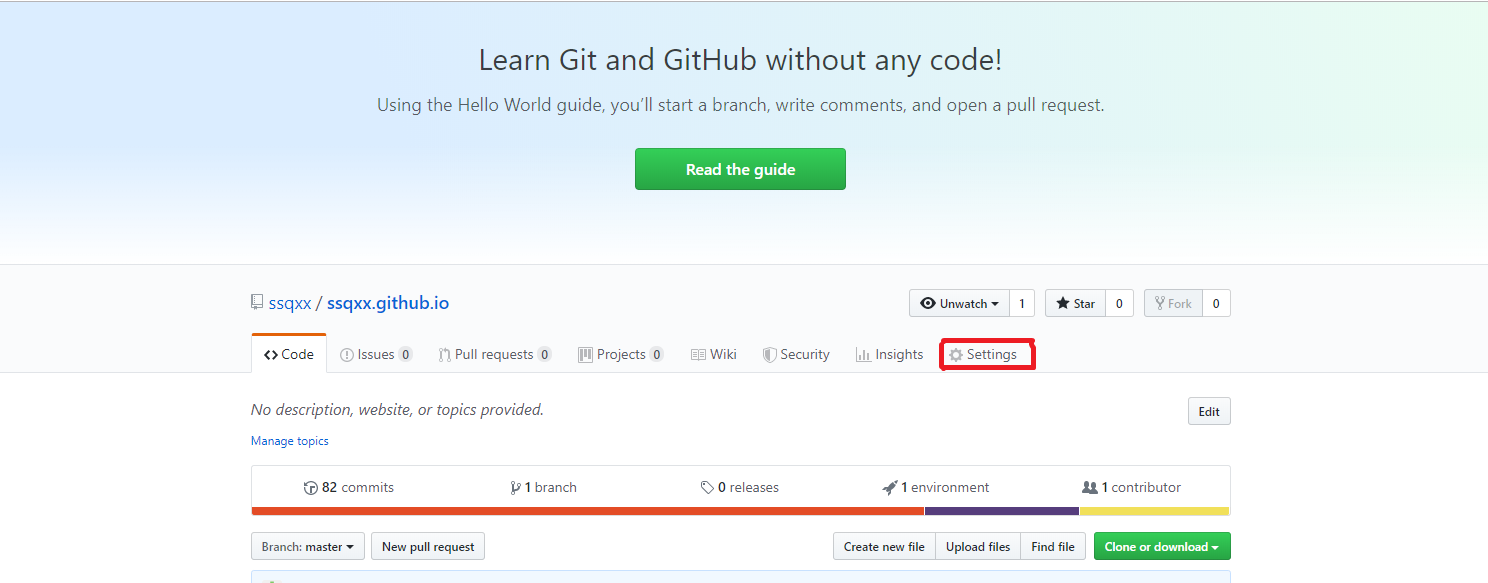
往下拉找到 GitHub Pages,查看你的博客地址,仓库创建完成!
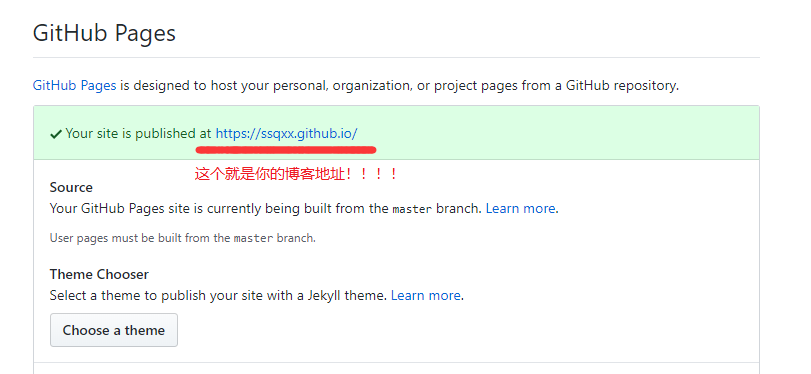
2:搭建 Hexo
目前支持 Markdown 的博客工具中,我知道的比较火的有 Jekyll 和 Hexo。
Jekyll 流行是因为官方推荐使用,配合 Github 开发可定制程度非常高。
Hexo 则胜在依赖较少只需要安装 node 就够了(没错,是我太懒,另一个原因是我的伙伴也都用 hexo)。
那就敲定了我的博客是 hexo+github 来搭建!
1:安装Hexo
先找好一个你要创建 hexo 文件的地方,例如:
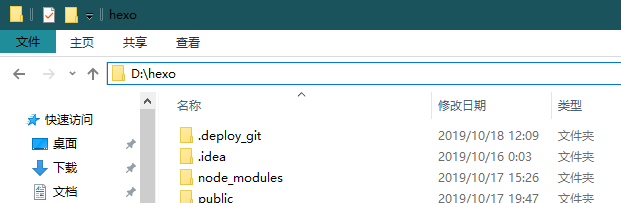
(好吧!我就直接在我的 D 盘新建了一个 hexo 的文件夹就将 Hexo 安装进去了)
在安装好 node 之后可以打开 cmd(命令行操作),先进入到你新建的文件夹中,再执行以下命令:
1 | npm install hexo-cli -g |
这些操作完了之后,可以看到 http://localhost:4000,点击进去就可以查看了。关于 Hexo 的语法点击这里。
2:配置 SSH Key
使用 SSH Key 解决本地和服务器连接。
① 本地生成 key
首先进入 cmd,输入以下命令
1 | cd ~/.ssh |
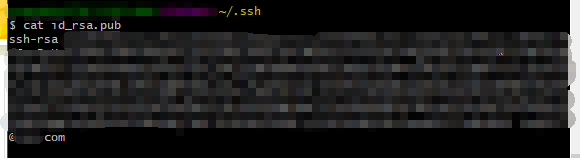
② 将生成的 key 配置到 github
先点击你 github 首页右上角的头像,然后往下找到 settings
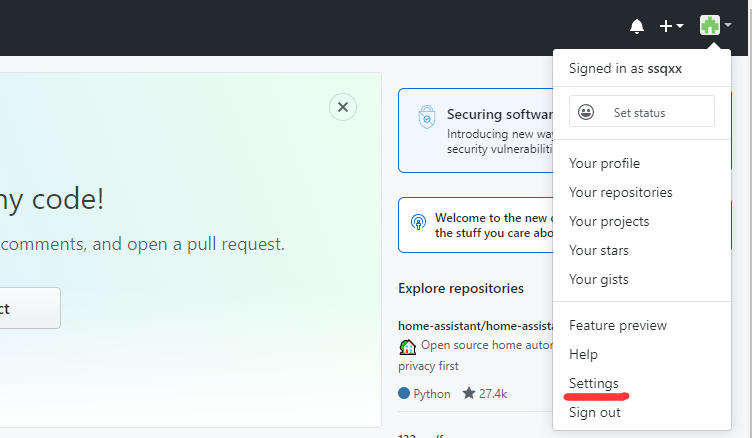
点击进入到你的配置页面,找到并打开 SSH and GPS keys,然后点击右边的 new SSH Key
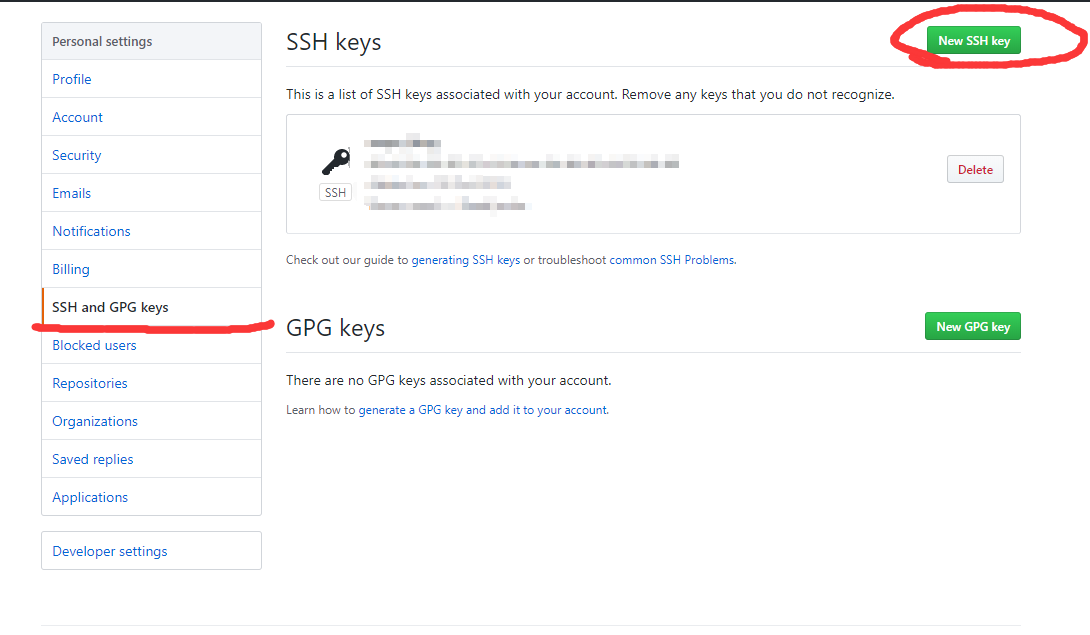
然后添加你在上面生成的 key,从 ssh-rsa……整段复制过来,然后就完成了 key 配置了!
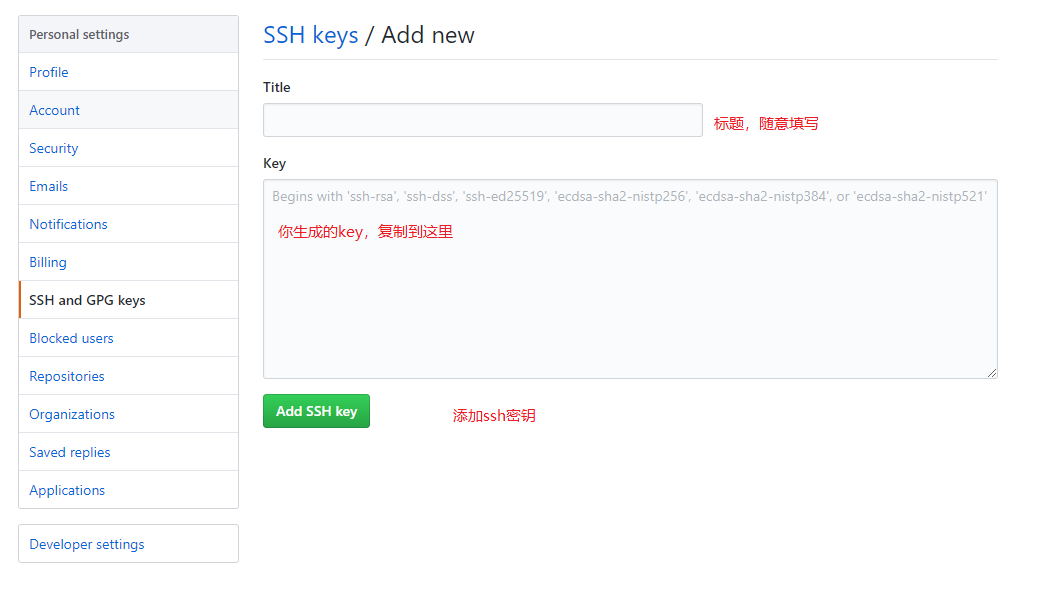
最后再测试一下 key 是否关联成功
1 | ssh -T git@github.com |
3:配置 Hexo 和 git 的连接
打开你创建的 hexo 文件夹,找到里面的_config.yml 文件,使用开发工具打开(我使用的是 InteliJ 的 WebStorm),配置以下代码
1 | deploy: |
然后再刷新提交你的 Hexo 代码,再 git Bash 里输入以下代码,不报错则说明你的个人博客已经搭建好了!
1 | hexo g #生成 |
四:博客完成
到这里说明你的博客已经搭建完成了!最后来看看我们的成果吧!
1:完成效果
第一次出现的效果一般都为这样啦
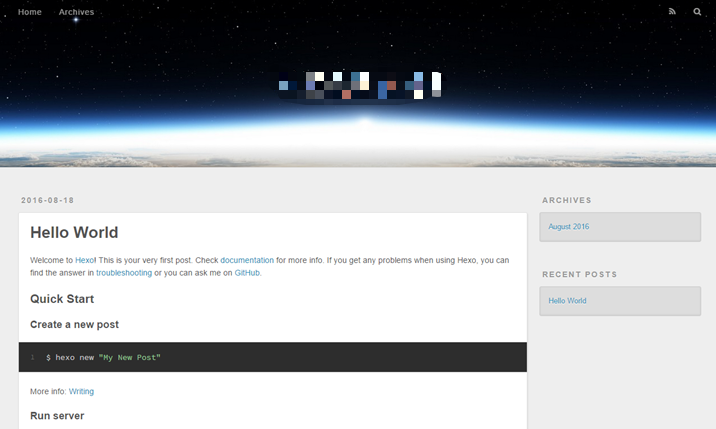
2:博客编写
现在我们来写一次博客,(我第一次写博客也是迷糊的很……)
① 创建一个新的文章,创建完之后会在你的文件夹里/source/_post/下生成你创建的 md 文本
1 | hexo new <post> |
② 使用支持Markdown文本编辑工具进行文章编辑(我使用的是 Typora,更方便编辑,当然 webStorm 也可以)
鸣谢支持
额(⊙﹏⊙)!第一次写那么长的博客文章,有很多不懂的地方,效率也挺低的(写了两天……,,ԾㅂԾ,,)
但我相信我能不断提高自己的啦!时不时的来更新我的学习生活,gogogo……